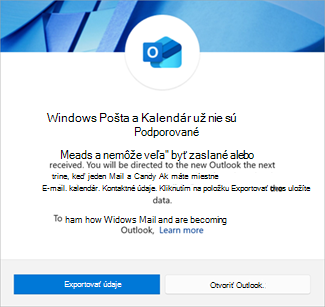Niektoré typy kont pripojené k aplikáciám Windows Pošta, Kalendár a Ľudia ukladajú údaje len lokálne. Keď prejdete na nový Outlook, tieto údaje môžu zostať pozadu, pokiaľ nevykonáte konkrétne akcie na prenesiete svoje údaje so sebou. V tomto článku sa dozviete, ako ukladať údaje z aplikácií Pošta, Kalendár a Ľudia a používať ich v nový Outlook alebo akomkoľvek inom e-mailovom klientovi.
V tomto článku získate informácie o týchto možnostiach:
Exportovanie e-mailov a udalostí z aplikácie Windows Pošta
Uloženie kontaktov z aplikácie Windows Ľudia
Importovanie e-mailov do nového Outlooku
Uloženie a exportovanie e-mailov a udalostí z aplikácií Windows Pošta a Kalendár
Ak máte konto POP alebo IMAP alebo ak konto vo Windows Pošte nepoužívate, môžete správy exportovať a uložiť ako .eml súbory a udalosti ako .ics súbor a potom importovať tieto správy a udalosti do nový Outlook.
-
Vo vyhľadávaní na paneli úloh zadajte powershell a výberom klávesu Enter otvorte aplikáciu.
-
Skopírujte nasledujúci kód a prilepte ho do Windows PowerShell okna. Stlačením klávesu Enter spustite skript.
-
if (-not $env:USERPROFILE) {
$env:USERPROFILE = "C:\Users\$env:USERNAME" }
if (-not $env:LOCALAPPDATA) { $env:LOCALAPPDATA = "$env:USERPROFILE\AppData\Local" }
$directoryPath = "$env:LOCALAPPDATA\Packages\microsoft.windowscommunicationsapps_8wekyb3d8bbwe\LocalState\Migration"
$handoffFilePath = Join-Path -Path $directoryPath -ChildPath "handoff.txt" New-Item -ItemType File -Path $handoffFilePath -Force | Hodnota out-null Start-Process outlookmail:"
-
-
Otvorí sa aplikácia Pošta a Kalendár. V dialógovom okne Pošta a Kalendár pre Windows už nie sú podporované, vyberte položku Exportovať údaje.
-
Prieskumník sa otvorí v novom priečinku vytvorenom v zariadení. V tomto novom priečinku sa nachádza .ics súbor, ktorý obsahuje všetky lokálne udalosti, a jeden alebo viacero priečinkov obsahujúcich lokálne .eml správy. Poznačte si toto umiestnenie súboru, pretože ho budete potrebovať, ak sa rozhodnete súbory neskôr importovať do novej e-mailovej aplikácie.
Poznámka: Exportujú sa len správy a udalosti, ktoré sú lokálne vo vašom zariadení. Žiadne správy alebo udalosti, ktoré vyžadujú online prístup (napríklad celá správa sa ešte nesťahovala), sa nebudú exportovať. Dôvodom je, že tieto správy sú k dispozícii online a dostupné prostredníctvom existujúceho e-mailového konta POP alebo IMAP.
Uloženie a export kontaktov z aplikácie Windows Ľudia
Kontakty uložené v aplikácii Windows Ľudia môžete exportovať a importovať donový Outlook.
-
Postupujte podľa pokynov v časti vyššie a v dialógovom okne v aplikáciách Windows Pošta a Kalendár vyberte položku Exportovať údaje . Automaticky sa otvorí aplikácia windows Ľudia.
-
V aplikácii Ľudia vyberte položku Stiahnuť v hornej časti aplikácie Ľudia.
-
V okne Exportovať všetky kontakty vyberte položku Exportovať.
-
V okne Uložiť ako vyberte umiestnenie, kam chcete uložiť kontakty. Vyberte položku Uložiť.
Tip: Ak ste tak ešte neurobili, môžete si stiahnuť nový Outlook z Microsoft Storu.
Importovanie e-mailov donový Outlook
Poznámka: Každý e-mailového klienta, ktorý dokáže otvoriť .eml súbory, bude môcť tieto e-maily otvoriť, aj keď pokyny sa môžu líšiť.
E-mailové súbory môžete importovať do nový Outlook. Tento krok predpokladá, že ste už pridali konto do nový Outlook, kam chcete tieto správy uložiť. Ak ste ešte nepridali konto, pozrite si tému Pridanie e-mailového konta do Outlooku.
-
V nový Outlook prejdite na položku Nastavenia > Všeobecné > Import a vyberte položku Spustiť import.Otvorí sa prieskumník.
-
V Prieskumníkovi prejdite do umiestnenia, kam boli uložené vaše .eml súbory, a vyberte položku Nahrať. Každý priečinok bude potrebné importovať jednotlivo.
-
Vyberte konto a priečinok, do ktorý chcete importovať správy, a vyberte položku Importovať.
Importovanie udalostí do nový Outlook
Súbory udalostí môžete importovať do nový Outlook. Tento krok predpokladá, že ste už pridali konto do nový Outlook, kam chcete tieto udalosti uložiť. Ak ste ešte nepridali konto, pozrite si tému Pridanie e-mailového konta do Outlooku.
-
V nový Outlook prejdite do kalendára .
-
Na ľavej strane okna vyberte položku Pridať kalendár.
-
Vyberte položku Nahrať zo súborua potom položku Prehľadávať.
-
Vyberte súbor ICS, ktorý ste vytvorili, a vyberte položku Otvoriť.
-
Vyberte kalendár, do ktorého chcete pridať udalosti, a vyberte položku Importovať.
Importovanie kontaktov do nový Outlook
Poznámka: Každý e-mailového klienta, ktorý dokáže otvoriť .eml súbory, bude môcť tieto e-maily otvoriť aj napriek tomu, že pokyny sa môžu líšiť.
-
Na navigačnej table v novom Outlooku vyberte položku Ľudia.
-
Vyberte konto, do ktoré chcete importovať kontakty.
Poznámka: Teraz môžete importovať súbory do nového Outlooku. Tento krok predpokladá, že ste už pridali konto do nového Outlooku, do ktorého chcete tieto správy uložiť. Ak ste ešte nepridali konto, pozrite si tému Pridanie e-mailového konta do Outlooku.
-
Vyberte položku Spravovať kontakty > Importovať kontakty.
-
Vyberte položku Prehľadávať a vyberte .csv súbor, ktorý ste uložili.
-
Vaše kontakty sa pridajú do zoznamu kontaktov pre toto konto.
Pozrite tiež
Windows Pošta, Kalendár a Ľudia sa stávajú novým Outlookom